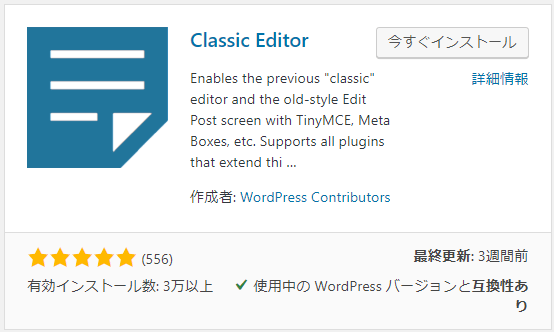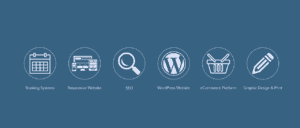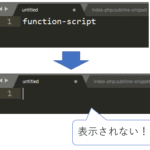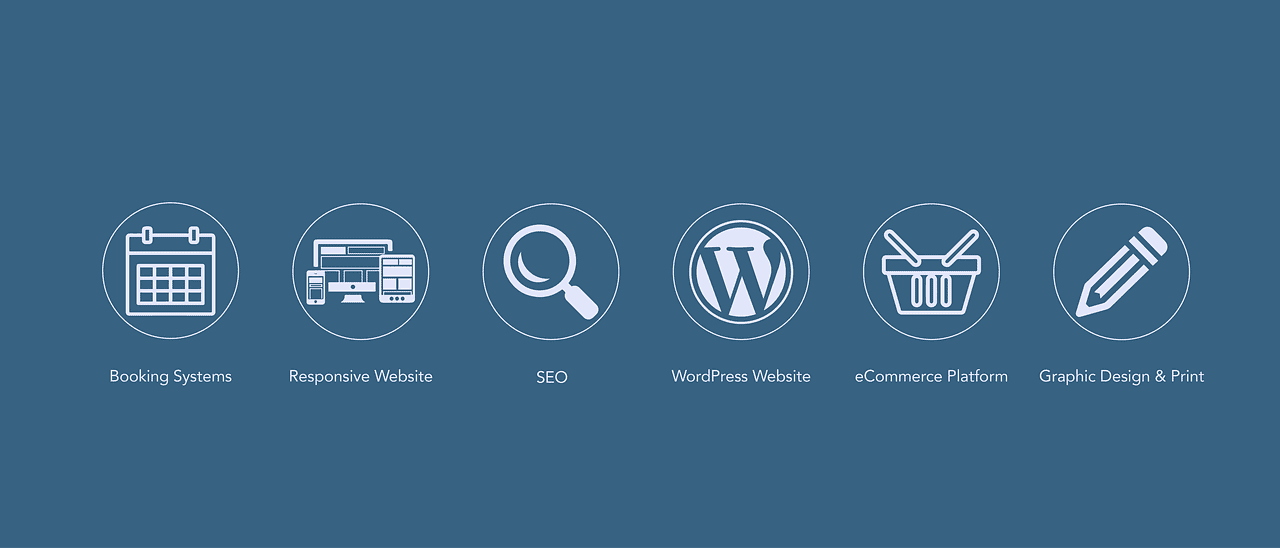
はじめに
WordPress 5.0 にアップデートした後にブログを更新しようとしたところ、ブログのエディタ(編集画面)がよくわからない編集画面になったという思い出があります。
これは、Wordpress 5.0 のエディタが Gutenberg(グーテンベルク)という新規エディタに変更されたからです。
私も最初は新しいエディタで使いこなしてみようとして使い方がわからないのに加え、慣れていないせいもあり使い方がよくわからず、結局旧エディタに戻すことにしました。
そんなときに「Classic Editor」プラグインという超便利なプラグインをインストール & 有効化をつかって速攻で戻せましたので、
この記事では、「Classic Editor」プラグインをつかってWordpress 5.0 へアップデートした後に旧エディタを使う方法についてご紹介します。
「Classic Editor」プラグイン
手順を説明しますが、要は「Classic Editor」プラグインをインストールしてパパっと設定して終わりです。めちゃくちゃ簡単です。
「メニュー」バーの「プラグイン」から検索バーに「Classic Editor」と入力します。
すると下記のように、「Classic Editor」プラグインが表示されますので「今すぐインストール」 をし有効化をします。
その後、メニューバーの「プラグイン」から「Classic Editor」を選択し「設定」(英語なら 「setting」)を選択します。

すると下記の「投稿設定」画面に遷移します。そして画面で「クラシックエディター」が選択し、画面一番下の「変更を保存」を押下します。
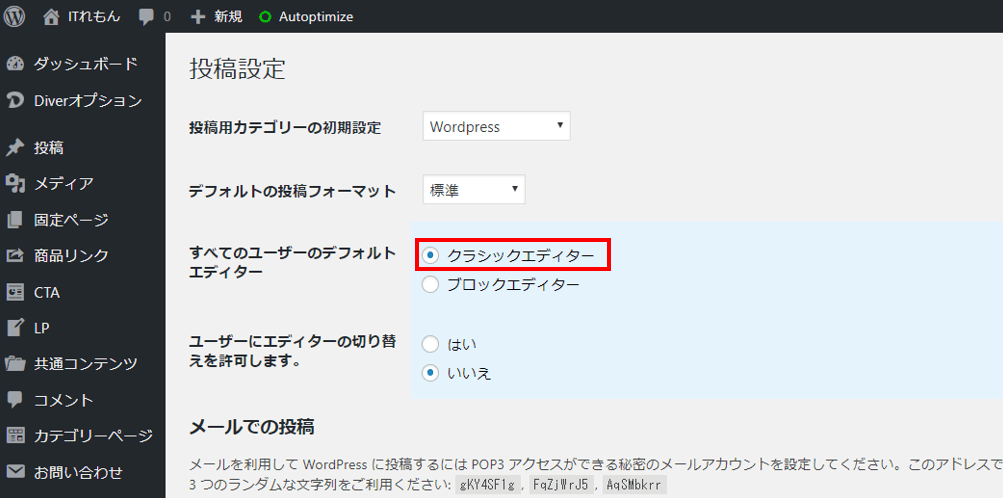
そして「メニュー」から「投稿」→「新規作成」を押下してみて下さい。すると旧エディタ画面にもどっていることが確認できます!!
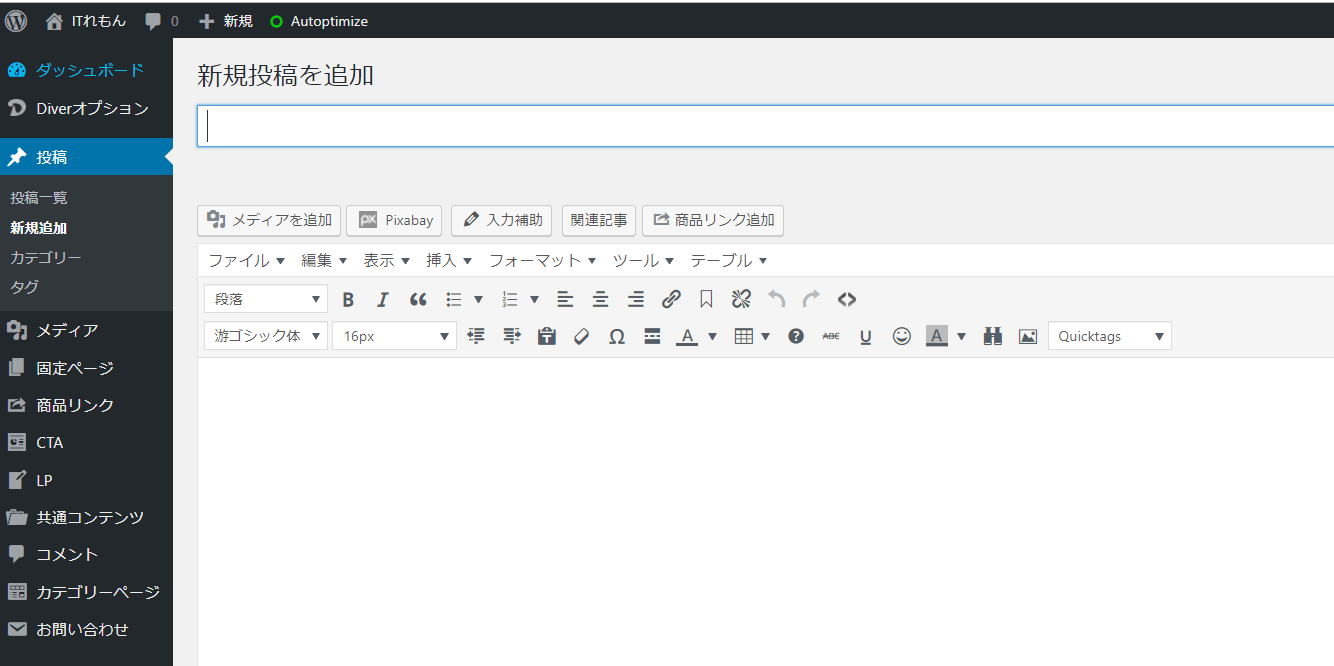
最後に
いかがでしたでしょうか?
要は「Classic Editor」プラグインを入れれば速攻できるのでもし、Wordpress 5.0でも旧エディタを入れたいと思う方がいましたらぜひ参考にしてみてください!
ではでは。